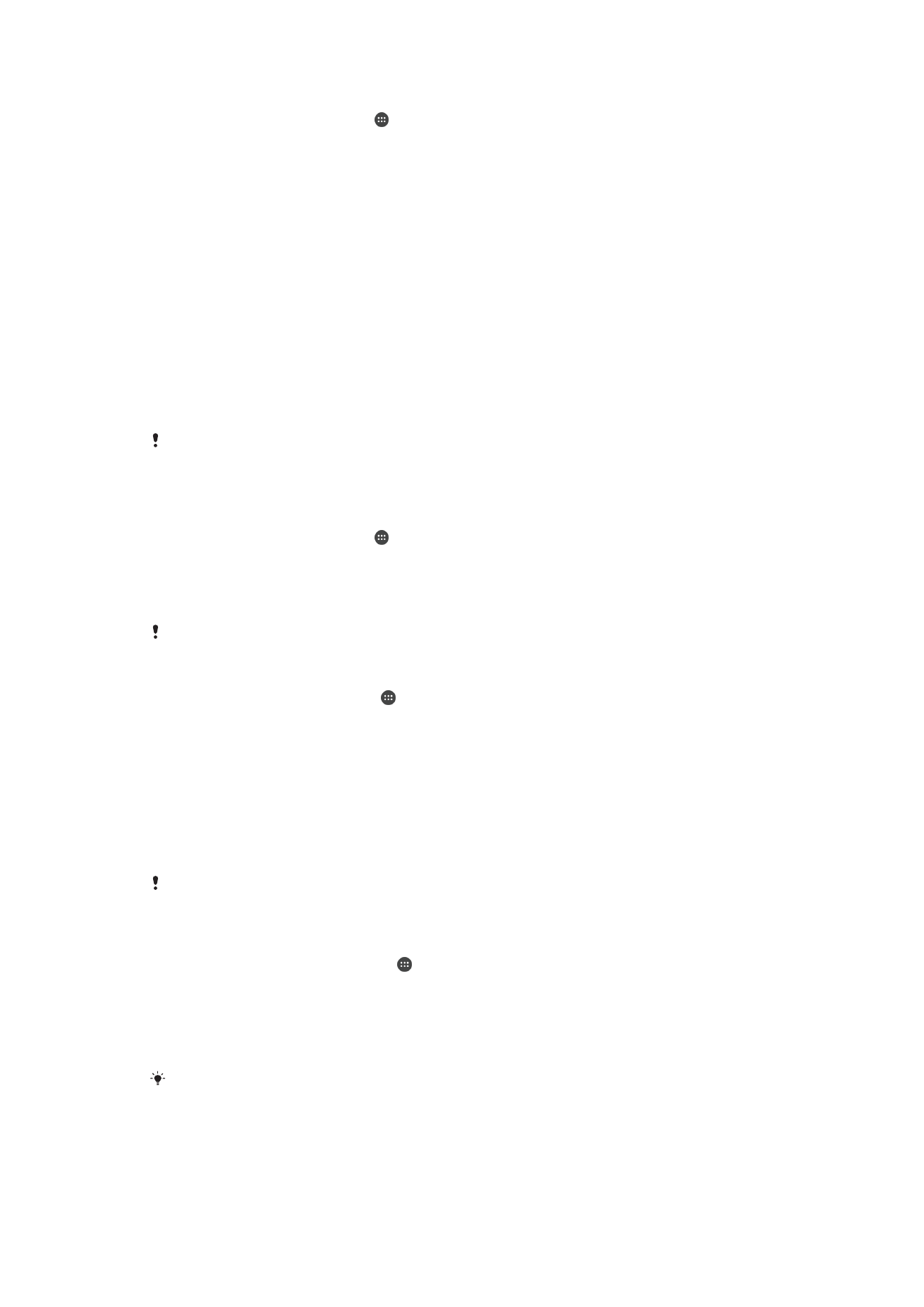
Zaključavanje ekrana
Ekran se može zaključati na nekoliko načina. Nivo sigurnosti svake vrste zaključavanja
naveden je u nastavku, od najnižeg do najvišeg:
•
Prevlačenje – bez zaštite, ali imate brz pristup Početnom ekranu
•
Bluetooth otključavanje – otključava uređaj putem uparenih Bluetooth uređaja
•
Otključavanje licem – otključava uređaj kada pogledate u njega
•
Uzorak – prstom nacrtajte jednostavni uzorak kako biste otključali uređaj
•
PIN – unesite brojčani PIN od najmanje četiri cifre kako biste otključali uređaj
•
Lozinka – unesite alfanumeričku lozinku kako biste otključali uređaj
Veoma je važno da ne zaboravite uzorak otključavanja ekrana, PIN ili lozinku. Ukoliko
zaboravite te informacije, neće biti moguće obnoviti važne podatke kao što su kontakti i
poruke.
Promjena vrste zaključavanja ekrana
1
Na Početnom ekranu kucnite .
2
Pronađite i kucnite
Postavke > Sigurnost > Zaključani ekran.
3
Slijedite upute na uređaju i odaberite drugi tip zaključavanja ekrana.
Za otključavanje ekrana putem Bluetooth® svojstva otključavanja
Prije nego što budete koristili svojstvo Bluetooth® otključavanja, provjerite da li su upareni vaš
uređaj i drugi Bluetooth® uređaji. Za više informacija u vezi uparivanja, pogledajte
Uparivanje
uređaja s drugim Bluetooth® uređajem
na stranici 100 .
1
Iz početnog ekrana kucnite na , a zatim pronađite i kucnite na
Postavke >
Sigurnost
2
Kucnite na
Zaključavanje ekrana > Bluetooth unlock.
3
Kucnite na
Nastavi i odaberite uređaj koji želite koristiti za otključavanje ekrana,
zatim kucnite na
Nastavi.
4
Da biste otključali ekran kada nijedan Bluetooth® uređaj nije povezan, izaberite
opciju za rezervno otključavanje.
5
U drugim Bluetooth® uređajima, pronađite i kucnite na ime uređaja pod
Postavke
>
Bluetooth > Upareni uređaji. Kada se na Bluetooth® uređajima pojavi Povezan,
na uređaju odmah pritisnite tipku za uključivanje/isključivanje.
Ako je veza između vašeg uređaja i drugih Bluetooth® uređaja prekinuta, potrebno je da ekran
otključate putem PIN-a ili uzorka.
Postavljanje funkcije otključavanja prepoznavanjem lica
1
Na ekranu Početni ekran kucnite >
Postavke > Sigurnost > Zaključani ekran.
2
Kucnite
Otključavanje licem, a zatim slijedite upute na uređaju kako biste snimili
fotografiju svog lica.
3
Nakon što uspješno snimite lice, kucnite
Nastaviti.
4
Odaberite rezervni način otključavanja i slijedite upute na uređaju kako biste
dovršili postavljanje.
Da biste postigli najbolje rezultate, snimite lice u zatvorenom prostoru koji je dobro osvijetljen,
ali i ne previše svijetao, te držite uređaj u nivou očiju.
38
Ovo je Internet izdanje ove publikacije. © Štampanje dopušteno samo za privatnu upotrebu.
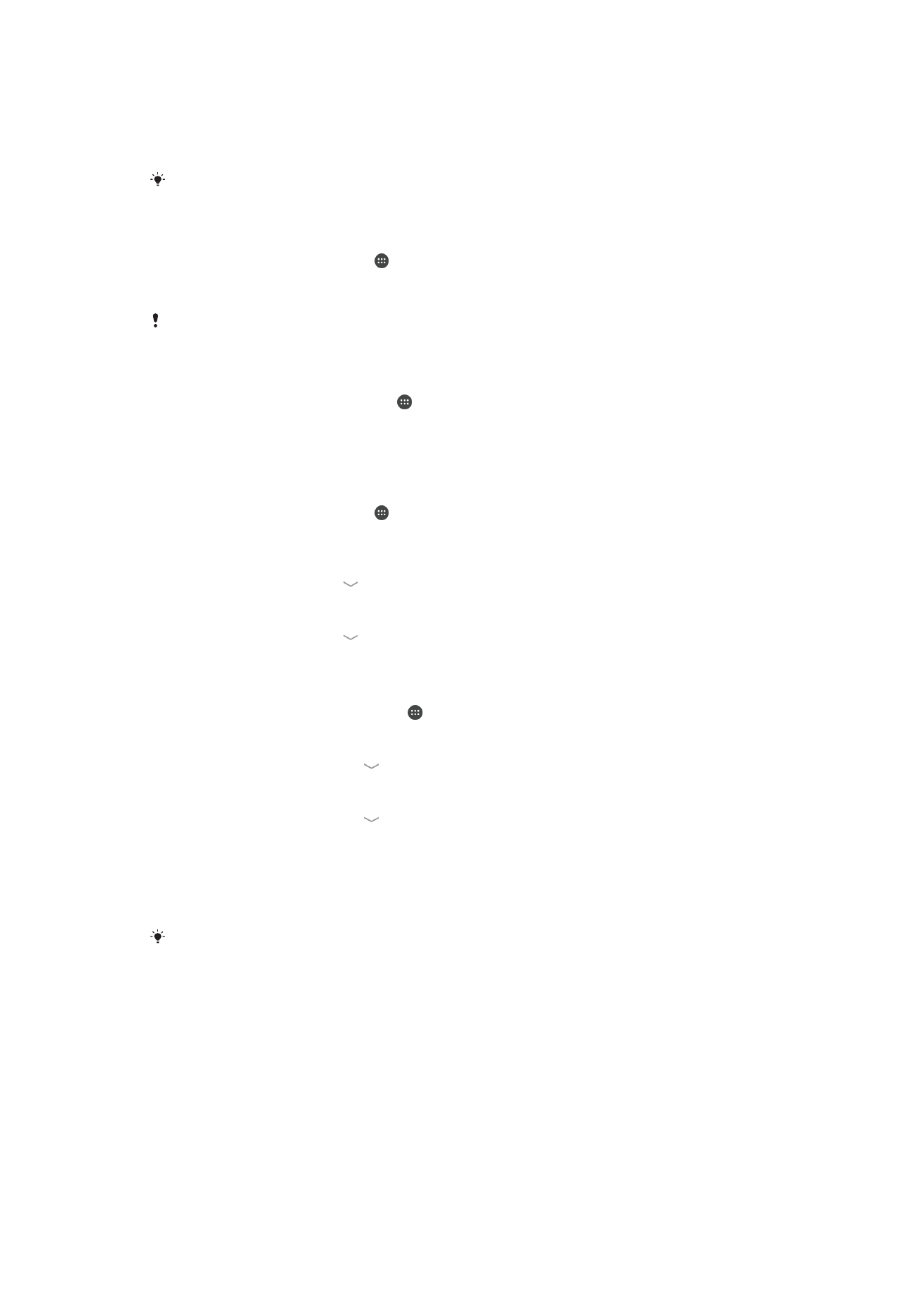
Otključavanje ekrana korištenjem funkcije otključavanja prepoznavanjem lica
1
Aktivirajte ekran.
2
Pogledajte uređaj iz istog ugla koji ste koristili da snimite vašu fotografiju za
otključavanje pomoću lica.
Ukoliko funkcija Otključavanje prepoznavanjem lica ne prepozna vaše lice, morate koristiti
rezervni način otključavanja kako biste otključali ekran.
Kreiranje uzorka za zaključavanje ekrana
1
Na Početnom ekranu kucnite .
2
Pronađite i kucnite na
Postavke > Sigurnost > Zaključani ekran > Uzorak.
3
Slijedite upute na uređaju.
Ako se vaš uzorak za zaključavanje odbije pet puta zaredom kada pokušate otključati uređaj,
morate pričekati 30 sekundi i zatim pokušati ponovo.
Promjena uzorka za zaključavanje ekrana
1
Na ekranu Početni ekran kucnite .
2
Pronađite i kucnite
Postavke > Sigurnost > Zaključani ekran.
3
Nacrtajte uzorak za otključavanje ekrana.
4
Kucnite
Uzorak i slijedite upute na uređaju.
Kreiranje PIN-a za zaključavanje ekrana
1
Na Početnom ekranu kucnite .
2
Pronađite i kucnite na
Postavke > Sigurnost > Zaključani ekran > Osobni
identifikacioni broj.
3
Unesite brojčani PIN.
4
Ako je potrebno, kucnite kako biste minimizirali tastaturu.
5
Kucnite
Nastaviti.
6
Ponovo unesite i potvrdite PIN.
7
Ako je potrebno, kucnite kako biste minimizirali tastaturu.
8
Kucnite
OK.
Za kreiranje lozinke za zaključani ekran
1
Iz vašeg Početni ekran, kucnite na >
Postavke > Sigurnost > Zaključani ekran
>
Lozinka.
2
Unesite lozinku.
3
Ako je potrebno, kucnite na kako biste minimizirali tastaturu.
4
Kucnite na
Nastaviti.
5
Ponovno unesite i potvrdite lozinku.
6
Ako je potrebno, kucnite na kako biste minimizirali tastaturu.
7
Kucnite na
OK.
Za prikazivanje obavještenja iz zaključanog ekrana
1
Iz zaključanog ekrana, statusnu traku povucite prema dolje.
2
Kucnite na obavještenje koje želite prikazati.
Obavještenja možete prikazati iz zaključanog ekrana samo kada vaš ekran zaključate u načinu
rada
Prevlačenje.